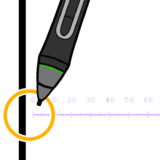※記事内に広告を含みます
皆さん、本日も閲覧ありがとうございます。
山本電卓と申します。
イラスト・漫画制作ソフトCLIP STUDIO PAINT(クリップスタジオペイント)にはペンなどの描画ツールの方向を固定させることができる「定規ツール」というものがあります。
CLIP STUDIO PAINTの定規ツールでキャンバス上に定規を設置した後はオブジェクトツールなどで定規を操作することができるのですが、実は変形機能も利用できるのです。
今回はそちらを紹介させていただきますのでよろしくお願いいたします
( `・∀・´)ノ!
▼イラスト・簡単な漫画なら【CLIP STUDIO PAINT PRO】
CLIP STUDIO PAINT PRO▼本格的な漫画・アニメーション制作なら【CLIP STUDIO PAINT EX】
CLIP STUDIO PAINT EXCLIP STUDIO PAINT(クリスタ)定規ツールの基礎知識
クリスタ定規ツールの種類
クリスタのツールパレットにて定規ツールを選択しますと、サブツールパレットから8種類の定規を選択・使用することができます。
また、「特殊定規」ではツールプロパティの「特殊定規」の項目にてさらに7種類の定規を選択・使用することができます。
※ここにある「ガイド」とサブツールパレットにある「ガイド」は同じ内容のツールになります。
この中で「直線定規」「曲線定規」「図形定規」「定規ペン」では目盛りを表示させることもできます。
参考記事
クリスタのキャンバス上に定規を設置して描画ツールの動きを固定できる!
クリスタの定規ツールを使用してキャンバス上に定規を設置した状態でペンなどの描画ツールの動きを一定方向、もしくは設置した定規の形に固定することができます。
アナログ制作で定規を使用する目的と同じですが、クリスタにはアナログでは難しい形でも定規を使用することができるのです。
クリスタで定規を使うことで筆圧による強弱や入り抜きなどをきれいな線で表現できるようになります。
これが図形ツールとの差別点ですね。
関連記事
クリスタの定規は設置後でも位置・設定の変更ができる!
定規ツールを使用してクリスタのキャンバス上に定規を設置した後でも、オブジェクトツールで定規をタッチすることでその定規の位置や形、設定内容を変更することができます。
こういった自由度もアナログ制作ではできない定規の使い方ですね。
CLIP STUDIO PAINT(クリスタ)の定規は変形機能が利用できる!
困った時は:クリスタのウィンドウ・アイコン・項目がない時の見つけ方!!
クリスタでオブジェクトツールによる変形を行うと定規がズレてしまう…!
先述のように、クリスタの定規はキャンバスに設置後でもオブジェクトツールで変形することができます。
しかし、その変形は定規の周囲に表示された「ハンドル」を操作するものです。
ご覧の通り、「ハンドル」は定規より少し離れた位置に表示されているため、このハンドルを操作しての変形というのは間接的なものになります。
この仕様から「定規の一部分を固定した状態での変形」は難しく、オブジェクトツールで変形作業を行いますとせっかく設置した位置からズレてしまうのです。
クリスタの「変形機能」を利用すればズレが生じない!
クリスタには描画後の絵を変形させる機能があります。
実はこの変形機能は定規にも利用できるのです!
方法は通常の変形と同じです。
CLIP STUDIO PAINT画面上部から「編集」→「変形」と選択していきます。
※クリスタの初期設定では[Ctrl(Command)]+[T]でショートカットができます。
※定規に対しては「メッシュ変形」を選択することはできません。
↓
クリスタの定規を直接変形すれば、定規の一部分を固定したまま設置した位置からズレることなく変形することが可能になります。
ペンの動きを定規の形に固定するタイプの定規に利用すると便利!
クリスタの定規の内、「曲線定規」「定規ペン」「図形定規」といった設置した定規の形にペンの動きを固定させるタイプの定規を使用する場合は定規ツールで設置する時だけでなく、設置後の調整も必要になってくる場合も多いです。
そんな時にクリスタの変形機能で定規を直接変形させれば設置後の調整もかなりやりやすくなります◎
直線定規の調整は変形でなく制御点ツールを使おう!
クリスタの直線定規を設置した場合は制御点ツールを使って定規の制御点を移動させた方が調整がしやすいです。
参考記事
変形機能は「面」に対してはやりやすいですが「線」に対してはやりにくいですからね。
クリスタの定規を変形する時の注意点…!
定規の「連携機能」に注意…!
クリスタの定規を変形する際、定規が設置されているレイヤーに何か描画されている状態ですとその描画部分も変形対象に含まれてしまいます。
描画部分があるレイヤーにて定規のみを変形させたい場合は、レイヤーと定規の連携をOFFにしましょう。
まずクリスタのレイヤーパレットにてレイヤーのサムネイルと定規アイコンの間にあるチェックマークをタッチして表示を消しましょう。
これでレイヤーと定規の連携がOFFになります。
この状態で定規アイコンを選択して変形作業を行いましょう。
この方法で変形すれば定規だけを変形させることができます。
逆にレイヤーのサムネイルを選択すれば描画部分だけの変形もできるわけですね。
ちなみに連携がOFFの状態でも定規自体の機能は働きますのでご安心を◎
また、再び連携をONにしたい場合はレイヤーのサムネイルと定規の間をタッチしてチェックマークを表示させましょう。
定規の「影響範囲」に注意…!
クリスタの定規には「直線定規」「曲線定規」「図形定規」「定規ペン」などのキャンバス上に設置した定規の線・形に描画させるものと、「特殊定規」「パース定規」「対称定規」などのキャンバス全体に影響が出るものがあります。
クリスタの定規を変形させる場合、変形範囲は定規の影響範囲になります。
この仕様からも「曲線定規」「定規ペン」「図形定規」で変形を利用するのが都合が良いといえますね。
CLIP STUDIO PAINT(クリスタ)の変形機能を活用して定規を使いこなそう!
クリスタの定規に変形機能が利用できるということを知らなかった方も多いのではないでしょうか。
クリスタの定規ツールはそのままでもアナログ制作では難しい定規機能を利用することができますが、そこに今回紹介した変形機能をかけ合わせればさらに自由度が広がります。
アナログの定規を自由自在に変形できるものと考えると凄い機能ですよね。
フリーハンドでの描画はどうしてもブレが生じてしまうため、きれいな線を描きたい場合に定規ツールはとても便利です。
クリスタの定規でより良い作品を制作してみて下さい◎
それではここまで閲覧ありがとうございました!
お疲れ様でした!!
▼イラスト・簡単な漫画なら【CLIP STUDIO PAINT PRO】
CLIP STUDIO PAINT PRO▼本格的な漫画・アニメーション制作なら【CLIP STUDIO PAINT EX】
CLIP STUDIO PAINT EX▼動画視聴型お絵描き講座【Palmie(パルミー)】